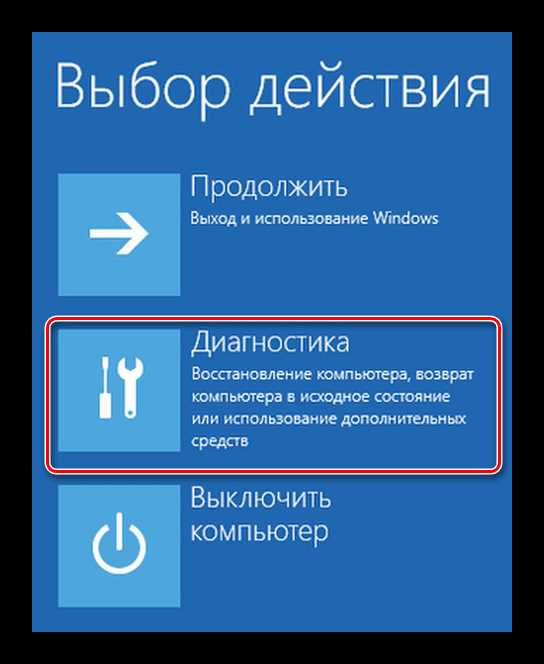
Сброс планшета Asus до заводских настроек может быть полезной процедурой в различных ситуациях: от устранения программных проблем до подготовки устройства к продаже или передаче. Этот процесс возвращает устройство в исходное состояние, устраняя все данные и настройки, которые были изменены пользователем. Важно помнить, что при выполнении сброса будут удалены все личные файлы и приложения, поэтому перед началом рекомендуется создать резервную копию важной информации.
Для выполнения сброса планшета Asus существует несколько способов. Один из самых распространённых – использование встроенной функции устройства через настройки. Существуют и альтернативные методы, такие как сброс через режим восстановления. В любом случае, процесс довольно прост, и для его выполнения не потребуется специальных навыков или дополнительных инструментов.
Перед тем как продолжить, стоит убедиться, что ваше устройство заряжено хотя бы на 50%, чтобы избежать проблем во время сброса. Ниже приведены основные шаги, которые помогут вам выполнить сброс планшета Asus до заводских настроек.
Подготовка к сбросу планшета Asus
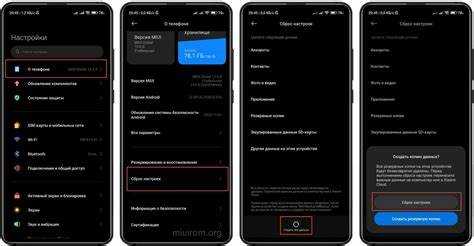
Перед выполнением сброса до заводских настроек важно сделать несколько шагов для предотвращения потери данных и обеспечения правильного процесса восстановления устройства.
Первым делом сохраните все важные данные. Сделайте резервные копии фотографий, документов и приложений. Вы можете использовать облачные сервисы, такие как Google Диск, или перенести файлы на внешнее хранилище.
Отключите учетные записи, привязанные к планшету, чтобы избежать проблем с повторной авторизацией после сброса. Это включает в себя учетную запись Google и любые другие привязанные сервисы.
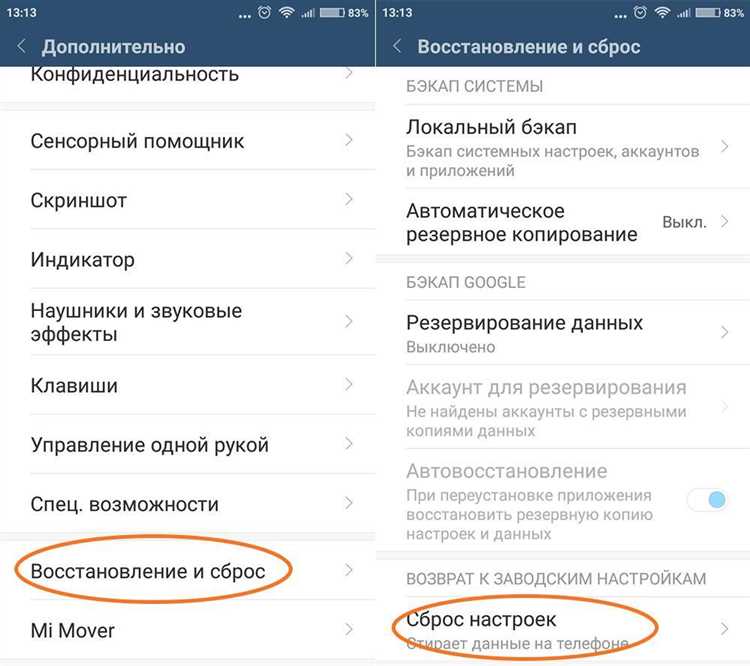
Перед сбросом рекомендуется снять карту памяти и SIM-карту, чтобы предотвратить их случайное форматирование.
Убедитесь, что заряд устройства составляет хотя бы 50%, чтобы избежать отключения планшета в процессе сброса.
После выполнения всех подготовительных шагов можно приступать к процессу сброса, уверенные, что данные защищены, а устройство готово к восстановлению.
Как сбросить планшет Asus через настройки системы
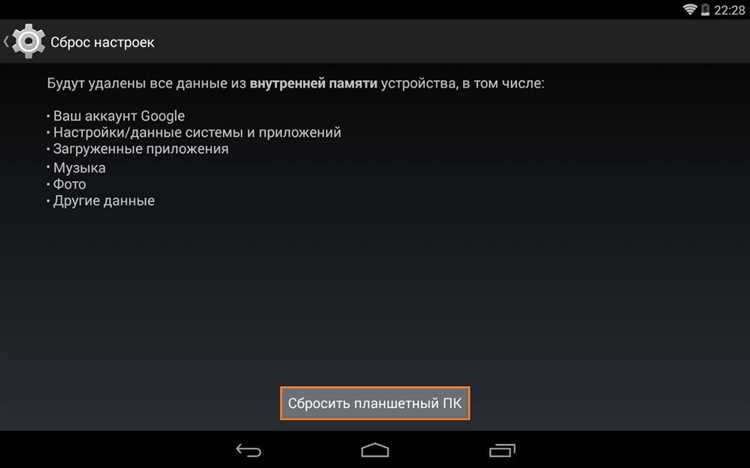
Для того чтобы сбросить планшет Asus до заводских настроек через меню системы, выполните следующие шаги:
1. Откройте меню «Настройки». Для этого перейдите в список приложений и найдите иконку «Настройки».
2. В разделе настроек выберите пункт «Система».
3. Прокрутите вниз и выберите раздел «Сброс».
4. В разделе «Сброс» выберите опцию «Сбросить настройки».
5. На экране появится уведомление о том, что все данные будут удалены с устройства. Подтвердите свой выбор, нажав на кнопку «Сбросить планшет».
6. Подтвердите действие, если требуется, введя PIN-код или пароль, установленный для блокировки экрана.
7. После этого планшет начнет процесс сброса и перезагрузится. На экране появится логотип ASUS, и устройство вернется к исходным настройкам, как при первом включении.
Убедитесь, что перед сбросом вы создали резервную копию важных данных, так как этот процесс приведет к удалению всех файлов и установленных приложений.
Сброс через комбинацию клавиш: пошаговая инструкция
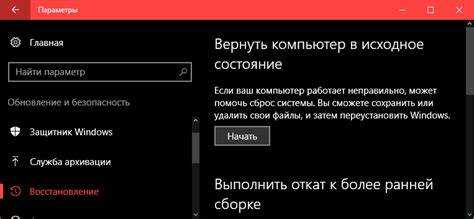
Для выполнения сброса планшета Asus до заводских настроек с помощью комбинации клавиш, выполните следующие шаги:
1. Выключите планшет, удерживая кнопку питания до полного выключения устройства.
2. Одновременно нажмите и удерживайте кнопку громкости «Вверх» и кнопку питания.
3. Держите клавиши нажатыми, пока на экране не появится логотип Asus или Android, после чего отпустите кнопки.
4. Когда появится меню восстановления, используйте кнопки громкости для навигации и выберите «Wipe data/factory reset» с помощью кнопки питания.
5. Подтвердите выбор, выбрав «Yes» и снова нажмите кнопку питания.
6. После завершения процесса выберите «Reboot system now» для перезагрузки планшета.
Теперь ваш планшет будет восстановлен до заводских настроек.
Важные моменты перед сбросом: сохранение данных и аккаунтов

Перед выполнением сброса планшета Asus до заводских настроек, важно учесть несколько ключевых аспектов, чтобы избежать потери данных и аккаунтов.
- Создание резервной копии данных. Сохраните все важные файлы, такие как фотографии, документы, видео и другие личные данные, на внешнем носителе или в облачном хранилище.
- Синхронизация контактов и календаря. Если ваши данные синхронизируются с Google или другими сервисами, убедитесь, что синхронизация завершена, чтобы не потерять важную информацию.
- Выход из аккаунтов. Перед сбросом рекомендуется выйти из всех аккаунтов, таких как Google, Facebook, или других приложений, чтобы избежать проблем с авторизацией после восстановления устройства.
- Деактивация блокировки экрана. Убедитесь, что функция блокировки экрана отключена, чтобы избежать проблем с активацией планшета после сброса.
- Создание резервной копии приложений. Некоторые приложения могут содержать важные данные, такие как чат, заметки и пароли. Используйте встроенные функции резервного копирования или сторонние приложения для сохранения этих данных.
Тщательная подготовка поможет вам избежать потери важной информации и упростит процесс восстановления устройства после сброса.
Что делать после сброса планшета Asus до заводских настроек

После сброса планшета Asus до заводских настроек устройство будет полностью очищено от данных и вернется к первоначальному состоянию. Чтобы начать использовать планшет, выполните следующие шаги:
1. Настройка языка и региона. При первом включении выберите язык и страну, в которой вы находитесь. Это обеспечит правильную работу устройства с локальными настройками.
2. Подключение к Wi-Fi. Чтобы продолжить настройку и получить доступ к интернету, подключитесь к Wi-Fi сети. Это важно для загрузки обновлений и приложений.
3. Вход в учетную запись Google. Войдите в свою учетную запись Google для синхронизации контактов, приложений и других данных. Если у вас нет учетной записи, создайте новую.
4. Установка обновлений. После первого запуска устройства проверьте наличие обновлений операционной системы. Установка актуальных патчей обеспечит стабильную работу планшета.
5. Восстановление данных из резервных копий. Если у вас есть резервные копии данных, например, в облаке, восстановите важные файлы и настройки для быстрого возврата к привычной работе.
6. Установка необходимых приложений. Зайдите в магазин приложений Google Play и установите те программы, которые вам необходимы. Убедитесь, что они обновлены до последних версий.
7. Настройка безопасности. Установите пароли, PIN-коды или биометрическую аутентификацию для защиты данных и предотвращения несанкционированного доступа.
8. Личное оформление. Настройте обои, шрифты, уведомления и другие визуальные элементы планшета в соответствии с вашими предпочтениями.






